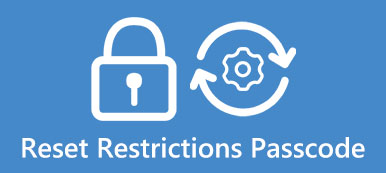Selvom Microsoft havde afbrudt den almindelige understøttelse af Windows 7, er der stadig mange mennesker, der bruger den gamle version af Windows-operativsystemet. I modsætning til Windows 8 og senere kan folk ikke logge på Windows 7 med Microsoft-konto. Derfor, når du har glemt dit kodeord, er den eneste måde at få adgang til din pc på at nulstille adgangskoden. Generelt er der to løsninger til at udføre Windows 7 password reset, med nulstillingsdisken og uden nulstillet disk. I denne vejledning skal vi vise dig, hvordan du nulstiller Windows 7-adgangskoden i forskellige tilfælde. Når du ikke kan huske dit kodeord, skal du bare følge vores vejledninger og løse dette problem.

- Del 1: Sådan nulstilles Windows 7 adgangskode med nulstillet disk
- Del 2: Sådan nulstilles Windows 7 adgangskode uden nulstillet disk
del 1: Sådan nulstilles Windows 7 adgangskode med nulstillet disk
Hvis du er bekendt med opstart fra bærbare medier, vil du nok gøre det godt med Windows 7 password reset med bootable disk.
Way 1: Sådan nulstilles Windows 7 adgangskode med installationsdisk
Først og fremmest skal du forberede en Windows 7 installationsdisk eller en Windows 7 system reparations disk.
Trin 1. Indsæt installationsdisken eller reparationsdisken i dvd-drevet og genstart din Windows 7-pc. Tryk på en vilkårlig tast for at starte fra cd eller dvd.
Bemærk: Installationsdisken åbner først installationsvinduet. Du skal klikke på "Næste" og derefter vælge "Reparer din computer" for at gå til Systemgendannelsesvinduet.
Trin 2. Vælg "Brug gendannelsesværktøjer, der kan hjælpe med at løse problemer med at starte Windows" i vinduet Systemgendannelse, og klik på "Næste" for at fortsætte. Når du får vist en række genoprettelsesværktøjer, skal du klikke på "Kommandoprompt" for at åbne et kommandopromptvindue.
Trin 3. Derefter indtaster du kommandoen nedenfor successivt.
c:
cd vinduer
cd system32
ren sethc.exe sethc.exe.bak
kopi cmd.exe sethc.exe
Tip: Vi bruger lokal disk C: som systemdisken. Hvis du ikke er det, skal du ændre kommandoen ud fra din situation.
Trin 4. Når det er gjort, skal du lukke kommandopromptvinduet, fjerne disken og genstarte din pc. Når Windows 7 login-skærmen vises, skal du trykke på "Skift" -tasten 5 gange for at åbne kommandopromptvinduet.
Trin 5. Indtast kommandoen "adgangskode til brugerens brugernavn" for at nulstille Windows 7-adgangskoden. Udskift "brugernavn" og "adgangskode" med dit brugernavn og ønskede adgangskode.
Trin 6. Luk endelig kommandopromptvinduet og log ind på din pc ved hjælp af den nye adgangskode.
Bemærk: Efter at have gået ind i Windows 7, er der stadig en ting, du skal gøre. Gå til lokal disk C: og søg efter "sethc.exe.bak", og omdøb den derefter tilbage til "sethc.exe".
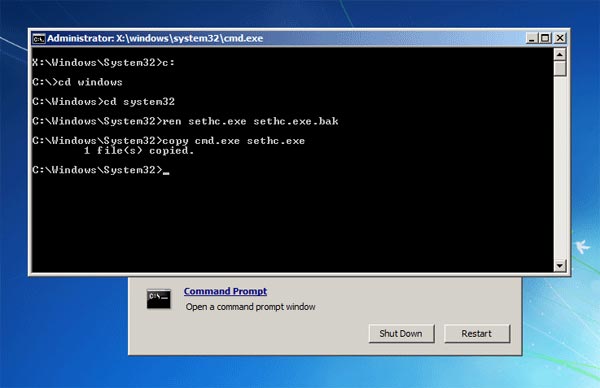
Way 2: Sådan nulstilles Windows 7-adgangskode med nulstillet disk
Som du kan se, er det kompliceret at udføre Windows 7-adgangskode nulstilling med installationsdisken. Hvis du er forvekslet med fremgangsmåden ovenfor eller det ikke er muligt, kan du prøve nogle tredjepartsværktøjer, som Tipard Windows Password Reset. Det forenkler processen til at nulstille Windows-adgangskode i præinstallationsmiljø.
Sådan opretter du en Windows 7-adgangskode nulstillet disk
Det understøtter både bootbar dvd og USB flash. Vi bruger den tidligere som eksemplet.
Trin 1. Installer Windows Password Reset på en tilgængelig computer og læg en tom disk i dvd-drevet.
Trin 2. Start programmet, og vælg DVD-drevet i rullemenuen i "Opret adgangskode Nulstil CD / DVD" -området. Klik derefter på "Brænd CD / DVD" -knappen for at begynde at lave en bootbar disk.
Trin 3. Når det er færdigt, skal du fjerne disken.
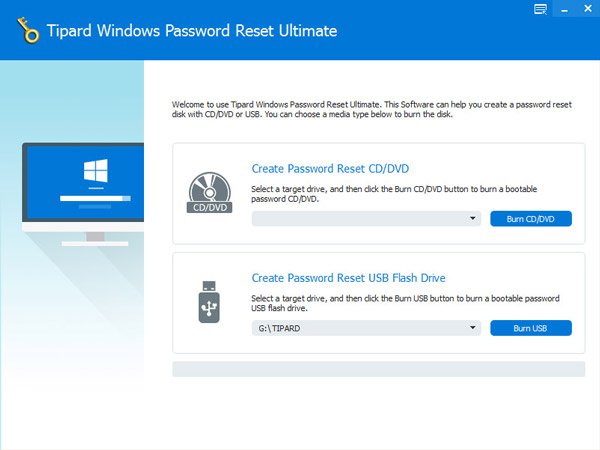
Sådan nulstilles Windows 7-adgangskode med nulstillet disk
Trin 1. Indsæt den bootbare disk i dit dvd-drev og genstart din Windows 7-pc. Skærmbilledet til adgangskodeadministration åbnes automatisk, inden du læser operativsystemet.
Trin 2. Vælg din konto på listen, og klik på knappen "Nulstil adgangskode". Derefter kan du indtaste din nye adgangskode og bekræfte den.
Trin 3. Endelig skal du fjerne Windows 7 Password Reset-disken, genstarte din pc og logge ind med den nye adgangskode.
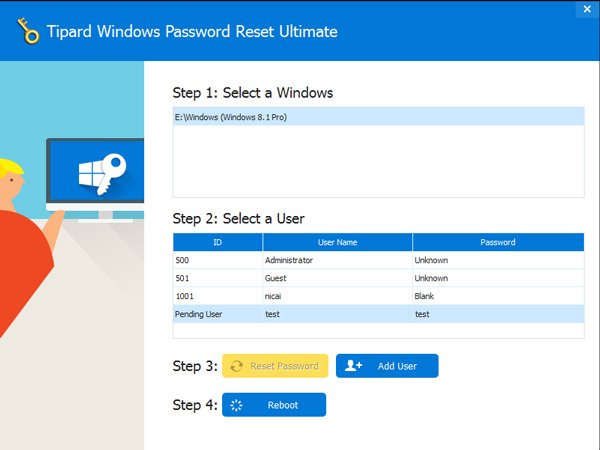
del 2: Sådan nulstilles Windows 7 adgangskode uden nulstillet disk
Selvfølgelig er der metoder til at nulstille Windows 7 adgangskode uden nulstillet disk.
Måde 1: Sådan nulstilles Windows 7 adgangskode af adminkonto
Hvis din Windows 7-pc er på et domæne, kan systemadministratoren nulstille adgangskoden direkte.
Trin 1. Log ind på din Windows-pc med admin-konto. Åbn menuen "Start" i nederste venstre hjørne, gå til "Kontrolpanel"> "Brugerkonti" og klik på "Administrer brugerkonti".
Trin 2. Åbn fanen "Brugere" og fremhæv din konto i området "Brugere til denne computer". Indtast din nye adgangskode, bekræft den og klik på "OK" for at fuldføre nulstilling af Windows 7-adgangskode.
Trin 3. Genstart din pc og log ind med den nye adgangskode.
Way 2: Sådan nulstilles Windows 7 adgangskode med Startup Repair
Trin 1. Tænd for din pc, og mens du ser Start Windows, skal du holde tænd / sluk-knappen nede i over 5 sekunder for at tvinge lukke din enhed.
Trin 2. Start din pc igen, den starter i "Windows Error Recovery" -tilstand. Vælg menuen "Start startreparation", og tryk på "Enter" -tasten for at åbne vinduet Startup Repair.
Trin 3. Når du bliver spurgt "Vil du gendanne din computer ved hjælp af Systemgendannelse", skal du klikke på "Annuller" for at fortsætte. Klik derefter på "Se problemoplysninger", og tryk derefter på det sidste link for at læse Microsofts offline fortrolighedserklæring; det tilsvarende notesblok åbnes.
Trin 4. Fold menuen "Filer" ud, og klik på "Åbn". I Explorer skal du vælge "Alle filer" i menuen "Filer af typen", navigere til C: \ windows \ system32 og omdøbe "sethc.exe" til "sethc-copy". Find derefter "cmd.exe" i den samme mappe, og omdøb den til "sethc.exe".
Trin 5. Genstart din pc, og når du kommer til loginskærmen, skal du trykke på Skift-tasten 5 gange for at åbne kommandopromptvinduet. Nulstil derefter Windows 7-adgangskoden ved hjælp af kommandoen "adgangskode til brugerbrugernavn". På dette tidspunkt kan du logge ind på din pc med den nye adgangskode.
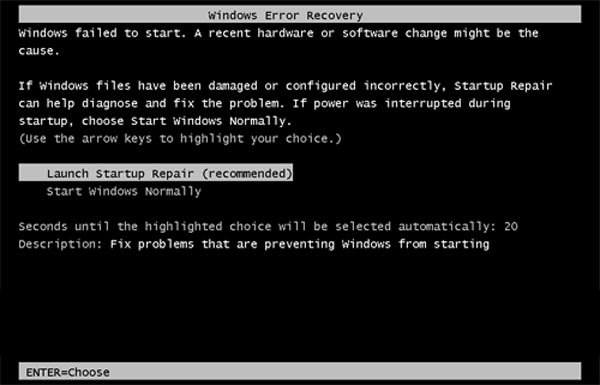
Konklusion
Glemt Windows 7 adgangskode og kan ikke logge ind på din computer? Du behøver virkelig ikke panik, fordi vi har vist flere løsninger til at udføre Windows 7-adgangskode nulstilling i denne vejledning. Du kan træffe en beslutning baseret på dine forhold. Hvis du har en Windows 7-installationsdisk eller reparationsdisk, kan du nulstille dit loginadgangskode i genoprettelsesfunktionen. For de gennemsnitlige personer foreslår vi at du prøver et tredjepartsværktøj, som Tipard Windows Password Reset. Hvis din pc ikke har et diskdrev, er der stadig metoder til at nulstille dit kodeord, når du har glemt det.